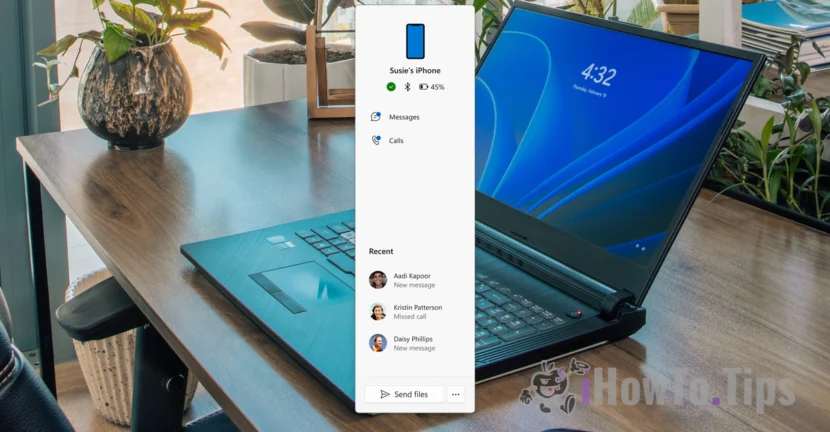Für Apple -Geräte ist die Interaktion mit dem Windows -Betriebssystem ein ziemlich altes Problem. Vor allem, wenn es um die iPhone -Synchronisation unter Windows 11 geht, können Sie SMS und IMSSAGE direkt von Ihrem PC empfangen oder senden. In diesem Tutorial sehen Sie, wie Sie das iPhone unter Windows 11 mit einem Telefonlink synchronisieren.
Vor einiger Zeit wurde Microsoft über Windows Insider Program, ein App -Update, gestartet Phone LinkDas iPhone -Synchronisation mit Windows 11. Daher können iPhone -Eigentümer Windows PC verwenden, um Nachrichten (SMS und IMSESAGES) zu empfangen und zu senden.
Neben der Synchronisierung von Nachrichten ermöglicht diese Assoziation von iPhone -Geräten mit Windows 11 -Computern über Telefonverbindungen die Benutzer, Kontakte, Telefonanrufe und Nachrichten zu synchronisieren. In dieser Synchronisation gab es jedoch einen großen Satz von Einschränkungen.
Wie synchronisieren Sie iPhone auf Windows 11 mit Phone Link
Um das iPhone unter Windows 11 zu synchronisieren, müssen Sie zunächst das Gerät in Verbindung bringen und die erforderlichen Berechtigungen für die Synchronisation geben. In diesem Tutorial sehen Sie Schritt für Schritt, wie Sie dies tun.
1. Sie müssen das iPhone -Gerät in der Nähe Ihres Windows 11 -Computers haben, den Sie assoziieren möchten. Sie müssen auch die Bluetooth -Verbindung auf beiden Geräten aktivieren.
2. Öffnen Sie den App Store auf dem iPhone und installieren Sie die App auf dem iPhone "App"Link zu Windows".
3. Öffnen Sie die Telefon -Link -App auf Windows 11 Computer und wählen Sie das iPhone aus Welcome Screen.
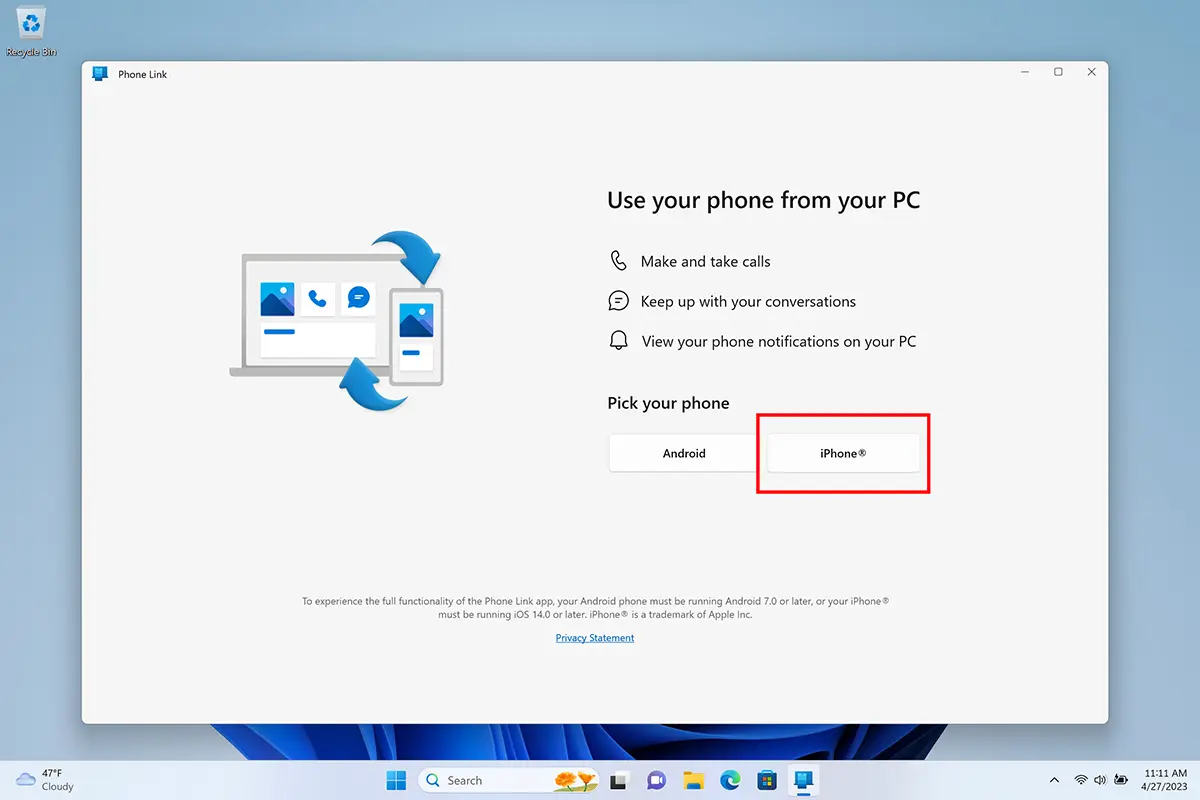
4. Während der Konfigurationsschritte müssen Sie einen QR -Code mit dem iPhone scannen. Dieser Schritt ähnelt der WhatsApp -Desktop -Authentifizierung.
Verwandt: Warum verwendet WhatsApp für Mac viele CPU -Ressourcen?
5. Bestätigen Sie den Check -Code in Telefonverlink und den auf dem iPhone angezeigten.
6. Geben Sie Inhalt der Content Association an. Nach diesem Schritt wird die Assoziation zwischen dem iPhone und der Telefon -Link -App unter Windows 11 abgeschlossen.
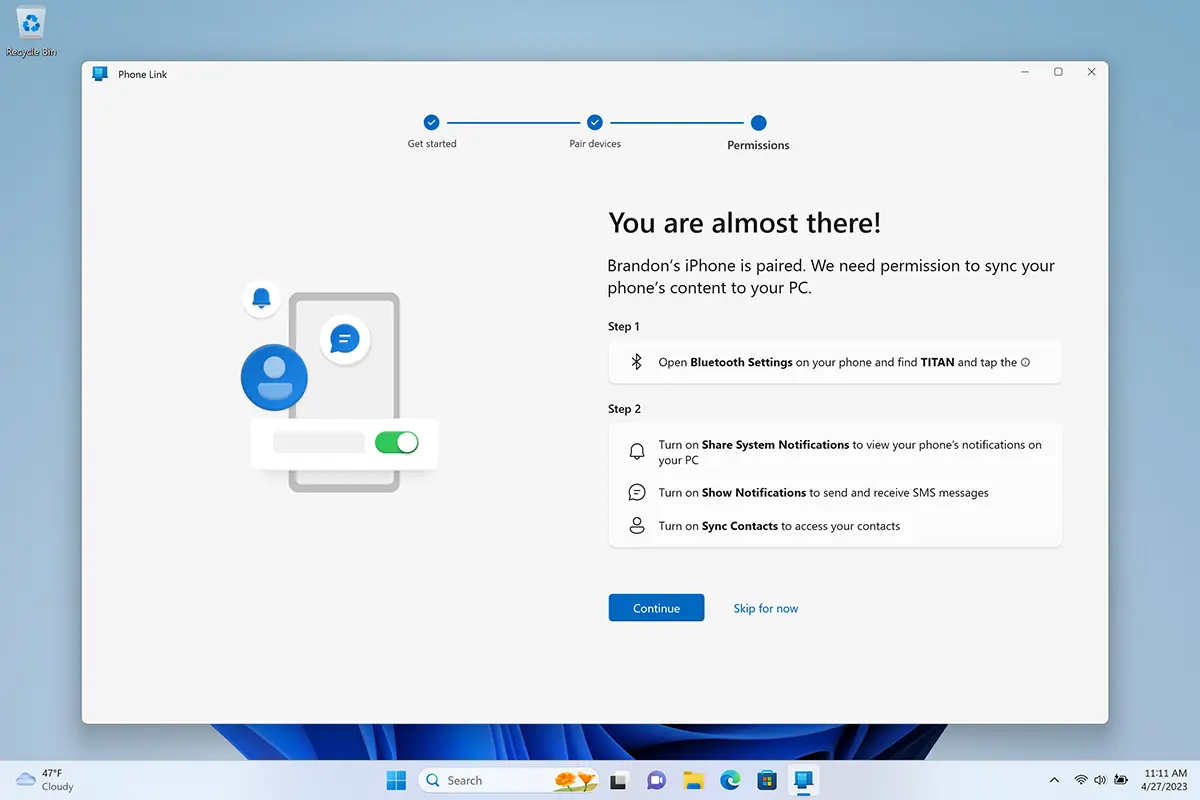
Als nächstes müssen Sie Bluetooth -Berechtigungen auf dem iPhone für die Telefon -Link -App geben. Dies ist ein wichtiger Schritt für die Benachrichtigungen und Kontakte auf dem iPhone, um im Telefonverbindungsverbindungslink auf dem Windows 11 -Computer korrekt angezeigt zu werden.
Sobald der Synchronisationsprozess zwischen dem iPhone und der Telefonverbindungs -App abgeschlossen ist, erhalten Sie auch die Benachrichtigungen für Anrufe und Nachrichten auf dem Windows 11 -Computer.
Auf diese Weise wurde der iPhone -Synchronisationsprozess unter Windows 11 durchgeführt.
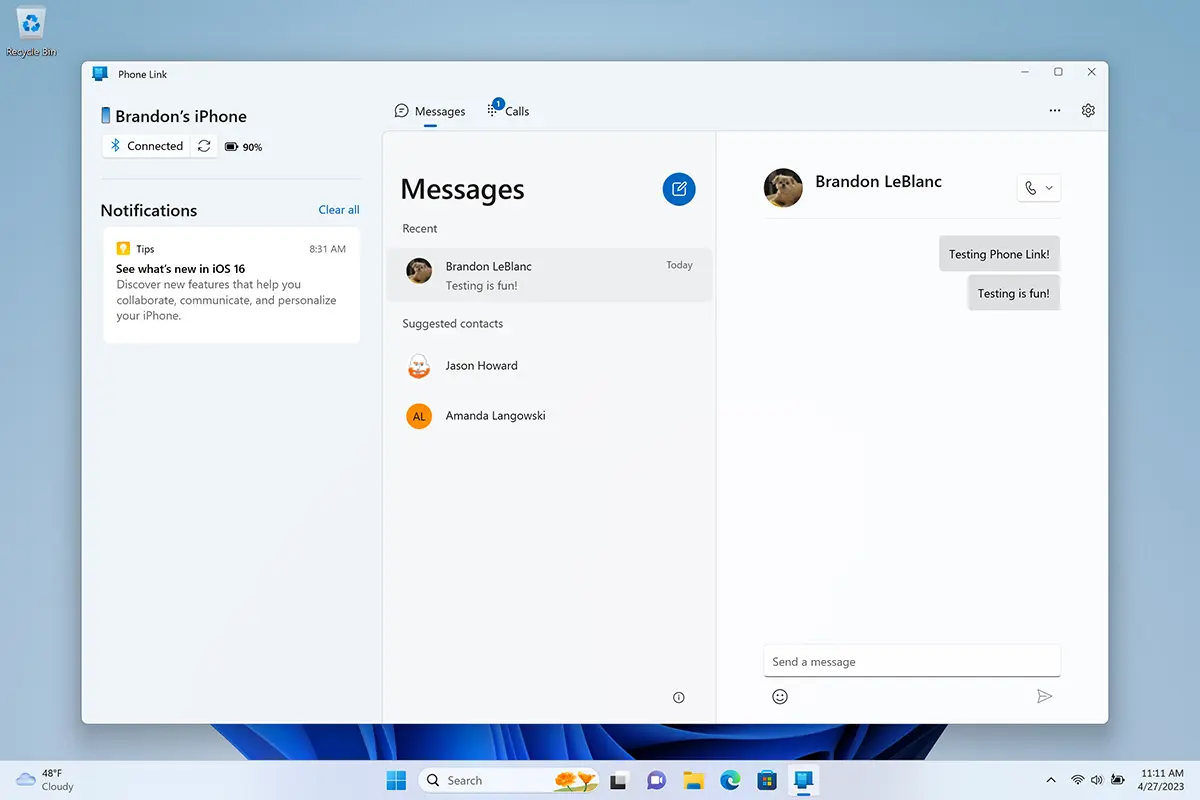
Wie ich am Anfang sagte, ist die Synchronisation mit einigen Einschränkungen verbunden und kann überhaupt nicht mit der Synchronisation zwischen einem iPhone -Gerät und einem Mac -Computer verglichen werden. Bei der Synchronisation zwischen iPhone und Windows 11 gibt es viele Einschränkungen. Die Telefonlink -App lädt den Verlauf der Nachrichten weder aus den Gesprächen noch den empfangenen oder gesendeten Nachrichten herunter, während Sie nicht auf dem PC waren. Sie profitieren nicht von den Merkmalen von iMessages: Bearbeiten und Löschen von Nachrichten, Versand und Empfangen von Medieninhalten in Nachrichten, Memoji, Gruppennachrichten und vielem mehr.